电脑黑屏原因和处理.docx
《电脑黑屏原因和处理.docx》由会员分享,可在线阅读,更多相关《电脑黑屏原因和处理.docx(6页珍藏版)》请在冰豆网上搜索。
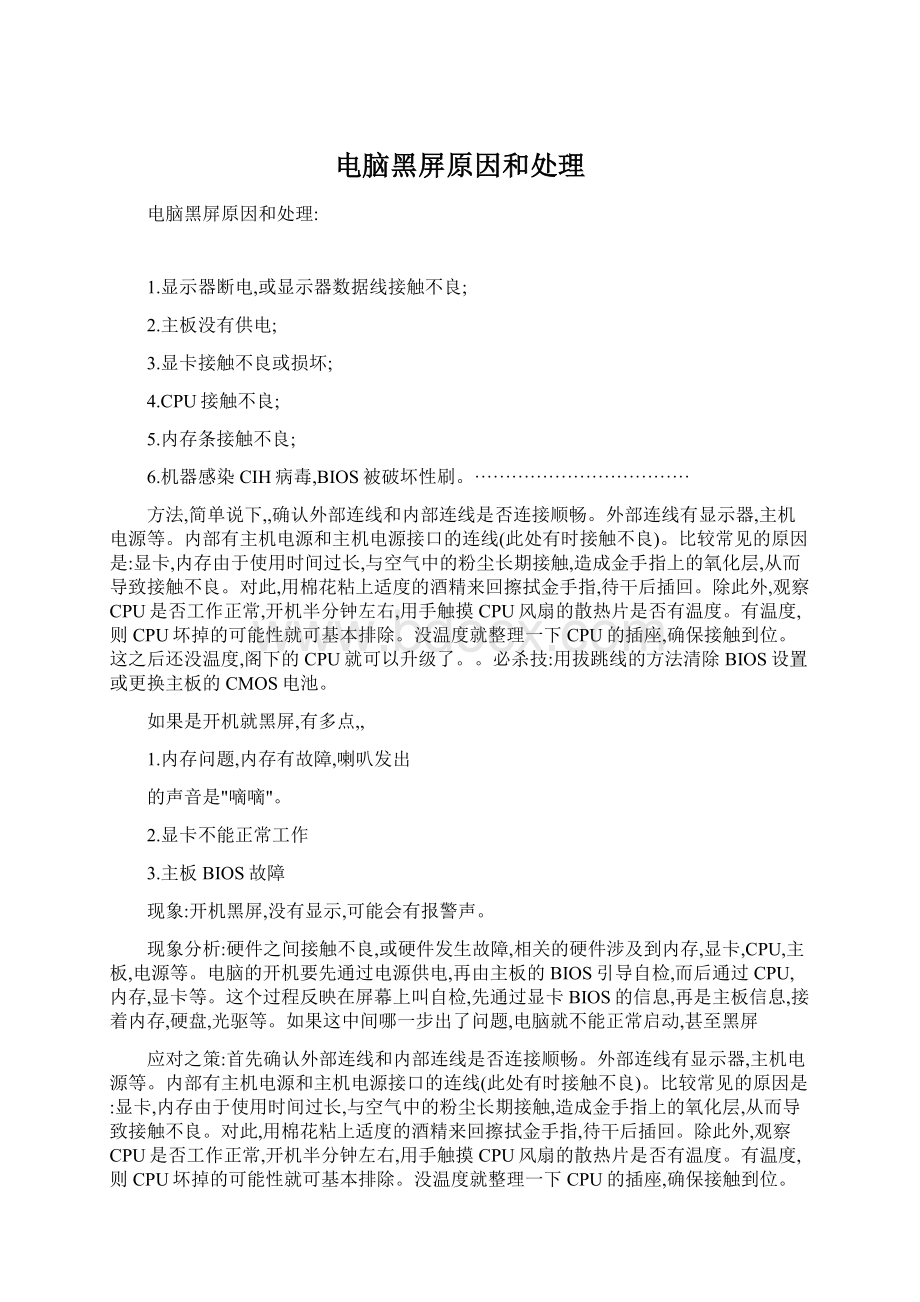
电脑黑屏原因和处理
电脑黑屏原因和处理:
1.显示器断电,或显示器数据线接触不良;
2.主板没有供电;
3.显卡接触不良或损坏;
4.CPU接触不良;
5.内存条接触不良;
6.机器感染CIH病毒,BIOS被破坏性刷。
···································
方法,简单说下,,确认外部连线和内部连线是否连接顺畅。
外部连线有显示器,主机电源等。
内部有主机电源和主机电源接口的连线(此处有时接触不良)。
比较常见的原因是:
显卡,内存由于使用时间过长,与空气中的粉尘长期接触,造成金手指上的氧化层,从而导致接触不良。
对此,用棉花粘上适度的酒精来回擦拭金手指,待干后插回。
除此外,观察CPU是否工作正常,开机半分钟左右,用手触摸CPU风扇的散热片是否有温度。
有温度,则CPU坏掉的可能性就可基本排除。
没温度就整理一下CPU的插座,确保接触到位。
这之后还没温度,阁下的CPU就可以升级了。
。
必杀技:
用拔跳线的方法清除BIOS设置或更换主板的CMOS电池。
如果是开机就黑屏,有多点,,
1.内存问题,内存有故障,喇叭发出
的声音是"嘀嘀"。
2.显卡不能正常工作
3.主板BIOS故障
现象:
开机黑屏,没有显示,可能会有报警声。
现象分析:
硬件之间接触不良,或硬件发生故障,相关的硬件涉及到内存,显卡,CPU,主板,电源等。
电脑的开机要先通过电源供电,再由主板的BIOS引导自检,而后通过CPU,内存,显卡等。
这个过程反映在屏幕上叫自检,先通过显卡BIOS的信息,再是主板信息,接着内存,硬盘,光驱等。
如果这中间哪一步出了问题,电脑就不能正常启动,甚至黑屏
应对之策:
首先确认外部连线和内部连线是否连接顺畅。
外部连线有显示器,主机电源等。
内部有主机电源和主机电源接口的连线(此处有时接触不良)。
比较常见的原因是:
显卡,内存由于使用时间过长,与空气中的粉尘长期接触,造成金手指上的氧化层,从而导致接触不良。
对此,用棉花粘上适度的酒精来回擦拭金手指,待干后插回。
除此外,观察CPU是否工作正常,开机半分钟左右,用手触摸CPU风扇的散热片是否有温度。
有温度,则CPU坏掉的可能性就可基本排除。
没温度就整理一下CPU的插座,确保接触到位。
这之后还没温度,阁下的CPU就可以升级了:
(除了上面的方法外,还有一招必杀技:
用拔跳线的方法清除BIOS设置或更换主板的CMOS电池。
当这些方法都尝试过并全部失败的话,就可以召唤大虾哥出山相助了。
开机黑屏怎么办?
开机黑屏处理方法如下:
1.内存问题
内存是计算机中最重要的部件之一。
系统在加电自检过程中,能够检测出内存和其他关键硬件是否存在和能否正常工作。
如果有问题或不能正常工作,系统就会用喇叭报警。
喇叭的声音不同,表示不同的故障。
内存有故障,喇叭发出
的声音是"嘀嘀"。
一台品牌机,开机后,喇叭发出"嘀嘀"声,显示器黑屏。
很明显,是内存有问题。
打开机箱,拔下内存,仔细察看,内存没有什么问题。
将内存条换根插槽插上后,一切正常。
2.显卡不能正常工作
如果显卡不能正常工作,计算机也会黑屏。
但这时系统不会用小喇叭报警。
一台电脑使用一年来,一直正常工作,但最近以来,电脑出现黑屏故障。
开机后,系统自检正常,小喇叭不报警。
但屏幕上显示"NoSignals"。
据此,初步判断是显卡有问题。
将显卡卸下后,发现显卡上粘满了灰尘,先用刷子把显卡刷干净,再用橡皮把"金手指"打磨一遍。
然后插上显卡,开机,正常进入系统。
这种问题,一般是由于时间长了,显卡的"金手指"部份因氧化而与插槽接触不良引起的。
它的特征是系统自检正常,小喇叭不报警,显示器黑屏(比较老的显示器)或显示"NoSignals"(比较新的显示器)。
处理这种故障的方法是检查显卡是否接触不良或插槽内是否有异物影响接触。
3.主板BIOS故障
一台组装机,开机后黑屏,但喇叭不报警。
通过检查,发现显卡没问题。
由于是组装的电脑,于是怀疑是电源功率不够,把硬盘、光驱、声卡拔下,用最小系统法也不见效。
将显卡、声卡换到别的机器上,又一切正常。
这时,主板上的小电池吸引了我的目光,是不是它的问题呢?
于是,将电池卸下后开机,系统显示正常,要求进行BIOS设置(主板放电法)。
重新设定后,顺利进入WIN98。
如果你也遇到类似问题,也可以试一试主板放电法,说不定问题就在这儿。
开机黑屏的一般解决方法
如果没有电力供应检查PC电源电源接口和电源线通电情况
1.检查机箱电源的接口和电源线是否完好,如果接口和电源线有破损断裂的应当及时更换。
2.检查主板电源线插口,如果没有破损就将插口拔出再插入,一般可以解决主板由于接触不良导致没有电力供应的情况。
3,检查机箱电源供应情况。
我们一般都是利用替代法进行检测,即将电源盒装到另外一台电脑上试一试,国外有人介绍了另外一种测试ATX电源是否正常工作的方法:
首先检查电源盒上的外接开关,看它是否在OFF档上。
然后将之转换到11
5V档上,这样电源盒上的电源线就有了电。
其次准备一根6-7厘米的电源线,再次将电源线与电源线插口连接起来,同时检查硬盘CPU风扇光驱的电源线是否连接,然后如果电源盒后面有无二级开关,有的话就打开,最后检查电源风扇,如果机箱电源有问题,机箱电源风扇就不会转动。
4.检查机箱电源上的开关,看它与主板的连接是否正确,检查主板上的跳线,找到控制电源的跳线,试着削短该跳线针,如果主板可以正常运行,这就说明该跳线已经有问题了。
主要是由于跳线针和跳线帽不能良好接触,削短跳线针可以使得两者完全耦合。
另外在操作的过程中注意不要让主板接触到金属机箱,一般我们将主板和电源从机箱中取出来放在不良传导物体上面,如木制桌面等。
如果有静电导入容易造成主板短路,所以我们要特别注意这一点。
有电显示但仍然黑屏的处理技巧
1.检查所有的卡显卡声卡等,CPU内存条是否安装到位是否良好接触,比较笨的办法就是将它们拔出来之后再重新插进去,笔者正在勤奋地一个个检查所有接口卡与接口是否良好接触呢这样处理黑屏的好处就是一个一个的排除问题,宁可杀掉一千不可漏过一个是我们检查问题的宗旨。
2.如果问题太严重,就只得使用最残忍的一招,拔掉所有次要性的原部件,断开所有次要性电源线,包括IDE软驱等设备。
你所需要的就是最基本的初始启动自检、屏幕内存数据、主板、CPU、RAM、显卡等。
如果自检通过,逐项添加其他部件,添加一项就自检一次,如果自检通不过你就找到了你的问题所在,是安装不正确还是不兼容等问题就迎刃而解。
系统黑屏故障的排除
系统死机故障多半表现为黑屏(即显示器屏幕上无任何显示)、这类故障与显示器、显示卡关系很密切,同时系统主板、CPU、CACHE、内存条,电源等部件的故障也能导致黑屏。
系统黑屏死机故障的一般检查方法如下:
1.排除"假"黑屏:
检查显示器电源插头是否插好,电源开关是否已打开,显示器与主机上显示卡的数据连线是否连接好、连接摇头是否松动,看是否是因为这些因素而引起的黑屏。
另外,应该动一下鼠标或按一下键盘看屏幕是否恢复正常。
因为黑屏也可能是因为设置了节能模式(可在BIOS设置中查看和修改)而出现的假死机。
2.在黑屏的同时系统其它部分是否工作正常,如:
启动时软/硬盘驱动器自检是否通过、键盘按键是否有反应等。
可以通过jiao换法用一台好的显示器接在主机上测试、如果只是显示器黑屏而其它部分正常,则只是显示器出了问题,这仍是一种假死机现象。
3.黑屏发生在系统开机自检期间,请参见第四步。
4.黑屏发生在显示驱动程序安装或显示模式设置期间,显然是选择了显示系统不能支持的模式,应选择一种较基本的显示方式。
如:
Windows下设置显示模式后黑屏或花屏,则应在DOS下运行Windows目录下的SETUP.EXE程序选择标准VGA显示方式。
5.检查显示卡与主板I/O插槽接触是否正常、可靠,必要时可以换一个I/O槽插入显示卡试试。
6.换一块已确认性能良好的同型号显示卡插入主机重新启动,若黑屏死机现象消除则是显示卡的问题。
7.换一块已确认性能良好的其它型号显示卡插入主机重新启动,若黑屏死机现象消除则是显示卡与主机不兼容,可以考虑更换显示卡或主板。
8.检查是否错误设置了系统的核心部件,如CPU的频率、内存条的读写时间、CACHE的刷新方式、主板的总线速率等,这些都可能导致黑屏死机。
9.检查主机内部各部件连线是否正确,有一些特殊的连线错误会导致黑屏死机。
经常遇到电脑突然黑屏,自己有时候不知道什么原因,幸好有百度,自己搜索了一下,然后把一些非常实用的经验整理了一下,然后分享给大家。
工具/原料螺丝刀/机油/硅胶橡皮
方法/步骤
一般是CPU散热不行,把电脑打开看看cpu风扇是否正常,如果不转或者转速变慢,那么把cpu风扇清理一下灰尘,上油,上硅胶。
这样就没问题了。
也可能是独立显卡的接触不好,或者是散热不好,独立显卡就是那个与显示器连接线的内置卡,先看看独立显卡的风扇怎么样,不行的话,清理一下,如果显卡风扇没问题,那么把显卡拔下来来,用橡皮清理一下。
由于突然关机,下次系统启动会自动检测磁盘文件,在启动时,会出现一个浅蓝色屏幕,有一些英文字母在不断变动。
按任意键可以跳过这个过程。
但下次启动又会继续。
这是正常的。
只要非法关机,就可能出现这个东西。
如果持续出现,建议重装系统来解决。
4看看是否内存条是否有松动,或者是否灰尘太多,建议把内存条也拔下来,用橡皮擦拭内存条的金属插卡部分,然后按上卡紧。
END
注意事项
经常这样黑屏对硬盘有损伤,最好尽快解决,不然会产生硬盘坏道。
电脑黑屏故障原因与解决方法
电脑黑屏,也即开机后什么也不显示,对于对电脑了解不深的用户来说,电脑黑屏被视为天大的故障,吓死了也急死了。
实际上,黑屏的原因很多,有主板故障、cpu不工作、电源故障、以及板卡、数据线接触不好或没插好所致.只要你对电脑工作原理有个基本了解,然后按照思路去一步步查找故障,这种故障也不难排除的。
这里我就向大家介绍一下排除黑屏故障的一般思路和方法:
步骤/方法
如果电脑黑屏,同时有报警声,说明主板没坏,此类故障按以下方式解决:
(1)取出内存条及显卡,将下方金色条的部分(俗称金手指)用橡皮擦擦拭干净,重新插上,问题即解决了。
如果电脑黑屏无报警声,则按以下思路解决:
(1)首先排除主板故障。
a.怀疑主板与电源或机箱有接触,出现类似短路现象,所以先将主板松松,或都取出重新固定;b.看看主板背面及芯片周围有否虚焊现象;c.可以给cmos放放电,主板上有一块芯片,上面标有cmos,即是我们平常所讲的cmos芯片,在这块芯片旁边,即几个插针,并且插针上有一个小塑料套,插针旁还有英文标识。
找到标识中的clear一项,然后取出小塑料套,将clear旁的两根针短接,即可以验cmos放电,大久五分钟后重新插回原先位置。
一般复位电路有故障等引起的电脑黑屏,可以通过这种方式解决。
(2)其次排除cpu故障。
首先取出cpu并重新固定;接下来看看cpu的核心部分(即中间芯片部分)是否有纸条,如有请摘掉;再接着看看cpu上面涂的硅胶是否有融化成堆现象,如出现此现象,请用拭纸擦拭干净。
因为上面这几中现象,均会影响cpu正常工作。
(3)再次排除电源故障。
先检测一下电源是否已经烧坏,可用万用表检测电源的输出电路,即插接在电脑主板上的接口电路,电源输出到主板的工作电压一般有三种:
12V,5V,2.5-3V,如果能检测到相关电脑,说明电源没坏。
如果万用表检测不到电源任何数据,说明电源已损坏,可以打开电源盖,看看保险管或电容等元件是否烧坏,如有烧坏买一个同功率的元件换掉即可。
(4)当然我们这里讲的电脑故障,不是致命的故障,如果电脑元件的核心电路或集成电路出了问题,建议找专业的维修公司或者只有换件了。
3当然电脑黑屏,也有可能是数据线等插接不好所致,这种现象在老机器中一般出现较多。
大家不妨将板卡、数据线等全部取掉重新插接,以排除各种故障源。
工具和方法:
4工具:
万用表、主板检测卡
5方法,照步骤手工操作即可
注意事项:
6理清思路,按顺序检测
7最好是干净检测法,即把主板上的板卡、数据线等尽可能先取掉
8最好用主板检测卡配合检测,虽然说检测信号不完全准确,但至少多给了你一双眼睛。
END
黑屏故障一般有四种情况:
一,全黑。
主机、显示器(包括指示灯)均不亮
二,显示器的指示灯亮,主机的指示灯不亮
三,显示器与主机的指示灯均亮且开关电源冷却风扇也正常旋转,但显示器不显示。
四,动态黑屏,开机时显示,但过一会儿就不显示了。
你的是哪种啊?
对比一下然后说清楚点
那可能是因为显示信号线或电源线没有连接好,亮度对比度旋钮被意外"关死",硬盘信号排电缆插反或只插了一排针孔,也有可能是有金属物质掉在主板导致局部短路,或者是内存条没有插好,总而言之,把机箱拆出来,清理一下,把那些线拔出来再插一次,注意要插好一点,特别是内存,一般比较多的是发生在内存这里目前造成计算机黑屏的原因主要有两个,一是硬件的故障,二是软件的冲突,而二者的区别主要在于发生黑屏的位置,即是在开机时发生黑屏,还是在正常启动机器后,在使用的过程中出现黑屏。
当然,无论是硬件故障,还是软件的问题,从某种意义上讲都不是孤立的,尝试顺着以下的思路去解决,相信黑屏会很快得到妥善的解决。
黑屏硬伤
在开机后突然出现“黑屏”的时候,请读者先注意听一下电脑中的PC喇叭是否有报警的声音。
如果PC喇叭发出了报警声音,那么我们就可以根据声音的长短来初步判定可能出现问题的硬件部位。
比方说,如果电脑开机时PC喇叭报警声为一长四短,那么根据这个提示就可以很容易地判断出问题就发生在显示卡上。
如果是这样,读者就可以打开机箱,看一看自己的显示卡是否插牢。
如果感觉有些松动,请将显示卡拔出来再重新插入、插紧,然后用螺丝固定。
如果排除了插法的问题,插入卡槽也比较牢固,可以把显示卡拔出来再换主板上的另一插槽试试。
如果用户的显示卡不属于PCI而是新式的AGP插槽板,而电脑主板上又只有一条AGP插槽,可以再另找一块主板的AGP插槽试一试,排除显示卡物理方面的故障。
如果显示卡插的也比较紧,而且也排除了物理方面的故障,还有一种可能就是显示卡本身的“金手指”在正常接触方面存在问题。
如果是这种情况,可以把显示卡重新拔出,然后找一块干净的橡皮在“金手指”上来回擦一擦,因为这种“金手指”方面的接触不良问题大多是由于其上沾了一些脏东西而导致。
如果电脑开机时PC喇叭报警声不是一长四短,而是一阵急促的短叫,同时也是出现黑屏的情况,那么根据现象可以大致判断您电脑的内存在接触方面有问题。
接触不良的解决办法与显示卡基本一样,就是把它们拔出来然后再重新插入,注意插的时候一定要一插到底,并将内存槽两侧的卡子卡牢。